Trong thế giới phân tích dữ liệu ngày nay, việc biến những con số khô khan thành những hình ảnh trực quan, dễ hiểu là vô cùng quan trọng. Một trong những công cụ mạnh mẽ để thực hiện điều này chính là Biểu đồ Bong bóng trong Excel. Đặc biệt, khi bạn cần hiển thị mối quan hệ phức tạp của dữ liệu ba chiều, biểu đồ bong bóng nổi lên như một giải pháp hiệu quả, giúp làm nổi bật các xu hướng và thông tin chi tiết mà các loại biểu đồ khác có thể bỏ lỡ. Bài viết này sẽ hướng dẫn bạn cách sử dụng Biểu đồ Bong bóng trong Excel để trực quan hóa dữ liệu 3 chiều một cách chuyên nghiệp và ấn tượng.
Biểu đồ bong bóng (Bubble Chart) không chỉ là một biến thể đơn thuần của biểu đồ phân tán (Scatter Chart). Nó nâng tầm việc biểu diễn dữ liệu bằng cách thêm vào một chiều thứ ba, thể hiện qua kích thước của các bong bóng. Điều này cho phép người xem nhanh chóng nắm bắt được quy mô hoặc tầm quan trọng của từng điểm dữ liệu, bên cạnh vị trí tương đối của chúng trên hai trục còn lại.
Nội dung chính
Tại sao nên sử dụng Biểu đồ Bong bóng trong Excel để trực quan hóa dữ liệu 3 chiều?
Sử dụng Biểu đồ Bong bóng trong Excel mang lại nhiều lợi ích vượt trội khi bạn cần phân tích và trình bày dữ liệu đa chiều:
- Hiển thị đồng thời ba biến số: Đây là ưu điểm cốt lõi. Bạn có thể dễ dàng theo dõi mối tương quan giữa ba tập dữ liệu khác nhau trên cùng một không gian trực quan. Ví dụ: doanh thu (trục X), lợi nhuận (trục Y) và thị phần (kích thước bong bóng).
- Nhấn mạnh quy mô và tầm quan trọng: Kích thước của bong bóng ngay lập tức thu hút sự chú ý vào các điểm dữ liệu có giá trị lớn hoặc có ảnh hưởng đáng kể, giúp người xem nhanh chóng xác định các yếu tố then chốt.
- So sánh trực quan nhiều hạng mục: Khi bạn có nhiều hạng mục (ví dụ: sản phẩm, khu vực, chiến dịch), biểu đồ bong bóng cho phép so sánh chúng dựa trên ba tiêu chí một cách dễ dàng.
- Cải thiện khả năng kể chuyện bằng dữ liệu: Thay vì trình bày ba biểu đồ riêng biệt, một biểu đồ bong bóng duy nhất có thể kể một câu chuyện dữ liệu phong phú và mạch lạc hơn.
- Tích hợp sẵn trong Excel: Không cần phần mềm phức tạp, bạn có thể tạo và tùy chỉnh biểu đồ bong bóng trực tiếp trong Microsoft Excel, một công cụ quen thuộc với hầu hết người dùng văn phòng.
Các thành phần chính của Biểu đồ Bong bóng
Để hiểu rõ cách hoạt động của Biểu đồ Bong bóng trong Excel, chúng ta cần nắm được các thành phần cơ bản của nó:
- Trục Hoành (Trục X): Biểu thị chiều dữ liệu thứ nhất.
- Trục Tung (Trục Y): Biểu thị chiều dữ liệu thứ hai.
- Kích thước Bong bóng: Biểu thị chiều dữ liệu thứ ba. Diện tích hoặc đường kính của bong bóng tỷ lệ thuận với giá trị của biến số này.
- Chú giải (Legend): Giải thích ý nghĩa của các màu sắc hoặc hình dạng khác nhau nếu bạn sử dụng chúng để phân biệt các chuỗi dữ liệu.
Hướng dẫn chi tiết cách tạo Biểu đồ Bong bóng trong Excel
Tạo Biểu đồ Bong bóng trong Excel khá đơn giản nếu bạn đã chuẩn bị dữ liệu đúng cách. Dưới đây là các bước chi tiết:
1. Chuẩn bị dữ liệu
Đây là bước quan trọng nhất. Dữ liệu của bạn cần được tổ chức thành các cột, mỗi cột đại diện cho một chiều dữ liệu. Thông thường, bạn sẽ cần ít nhất ba cột:
- Cột 1: Giá trị cho trục X.
- Cột 2: Giá trị cho trục Y.
- Cột 3: Giá trị xác định kích thước bong bóng (trục Z).
- (Tùy chọn) Cột 4: Nhãn cho các bong bóng hoặc để phân loại chuỗi dữ liệu.
Ví dụ: Dữ liệu bán hàng của các sản phẩm:
| Tên Sản Phẩm | Số lượng bán (Trục X) | Doanh thu (Trục Y) | Lợi nhuận (Kích thước bong bóng) |
|—|—|—|—|
| Sản phẩm A | 100 | 5000 | 500 |
| Sản phẩm B | 150 | 7000 | 800 |
| Sản phẩm C | 80 | 3000 | 250 |
2. Các bước tạo Biểu đồ Bong bóng trong Excel
- Chọn dữ liệu: Bôi đen toàn bộ vùng dữ liệu bạn muốn vẽ biểu đồ, bao gồm cả tiêu đề cột (nếu có).
- Chèn Biểu đồ:
- Đi tới tab Insert (Chèn) trên thanh công cụ.
- Trong nhóm Charts (Biểu đồ), tìm và nhấp vào biểu tượng Insert Scatter (X Y) or Bubble Chart (Chèn Biểu đồ Tán xạ (X Y) hoặc Bong bóng).
- Chọn loại Bubble (Bong bóng) hoặc 3-D Bubble (Bong bóng 3D) từ menu thả xuống.
[Gợi ý: Chèn hình ảnh/video của Giao diện chọn biểu đồ bong bóng trong Excel tại đây]
Excel sẽ tự động tạo một biểu đồ bong bóng cơ bản dựa trên dữ liệu bạn đã chọn. Cột đầu tiên thường được dùng cho trục X, cột thứ hai cho trục Y và cột thứ ba cho kích thước bong bóng.
3. Tùy chỉnh Biểu đồ Bong bóng để tăng tính trực quan
Sau khi biểu đồ được tạo, bạn có thể tùy chỉnh nó để dễ đọc và chuyên nghiệp hơn:
- Tiêu đề Biểu đồ (Chart Title): Đặt tiêu đề rõ ràng, mô tả nội dung biểu đồ.
- Tiêu đề Trục (Axis Titles): Thêm tiêu đề cho trục X và Y để người xem hiểu rõ các biến số đang được đo lường.
- Nhãn Dữ liệu (Data Labels): Hiển thị giá trị cụ thể hoặc tên của các bong bóng. Bạn có thể chọn hiển thị giá trị X, Y, kích thước hoặc tên từ một cột khác.
- Chú giải (Legend): Nếu bạn có nhiều chuỗi dữ liệu (ví dụ: các nhóm sản phẩm khác nhau được tô màu khác nhau), chú giải sẽ giúp phân biệt chúng.
- Màu sắc và Kiểu dáng: Thay đổi màu sắc của bong bóng, nền biểu đồ, và các yếu tố khác để phù hợp với mục đích trình bày hoặc thương hiệu của bạn. Cẩn thận không sử dụng quá nhiều màu gây rối mắt.
- Điều chỉnh tỷ lệ bong bóng: Excel cho phép bạn điều chỉnh cách kích thước bong bóng được hiển thị (ví dụ: theo diện tích hoặc theo chiều rộng) và tỷ lệ chung của chúng để tránh các bong bóng quá lớn hoặc quá nhỏ. Bạn có thể tìm thấy các tùy chọn này bằng cách nhấp chuột phải vào một bong bóng, chọn “Format Data Series” (Định dạng Chuỗi Dữ liệu).
Mẹo và thủ thuật khi sử dụng Biểu đồ Bong bóng trong Excel
- Không nên có quá nhiều bong bóng: Một biểu đồ với hàng trăm bong bóng sẽ trở nên lộn xộn và khó đọc. Hãy cố gắng giới hạn số lượng điểm dữ liệu hoặc nhóm chúng lại nếu cần.
- Đảm bảo sự khác biệt rõ ràng về kích thước: Nếu giá trị kích thước bong bóng quá gần nhau, người xem sẽ khó phân biệt sự khác biệt. Cân nhắc việc chuẩn hóa hoặc điều chỉnh thang đo dữ liệu.
- Sử dụng màu sắc một cách có chiến lược: Màu sắc có thể được dùng để thêm một chiều dữ liệu thứ tư (phân loại) hoặc để làm nổi bật các bong bóng quan trọng. Tránh dùng màu sắc chỉ để trang trí.
- Cung cấp ngữ cảnh: Luôn giải thích biểu đồ của bạn. Các nhãn, tiêu đề và một đoạn mô tả ngắn gọn sẽ giúp người xem hiểu được thông điệp bạn muốn truyền tải.
- Kết hợp với các công cụ khác của Excel: Bạn có thể liên kết dữ liệu biểu đồ với các bảng tính khác hoặc sử dụng Slicers (trong PivotCharts) để tạo các biểu đồ bong bóng động và tương tác hơn.
Các trường hợp sử dụng phổ biến của Biểu đồ Bong bóng
Biểu đồ Bong bóng trong Excel rất linh hoạt và có thể được ứng dụng trong nhiều lĩnh vực:
- Phân tích thị trường: So sánh các đối thủ cạnh tranh dựa trên thị phần (kích thước bong bóng), tăng trưởng doanh thu (trục Y) và mức độ hài lòng của khách hàng (trục X).
- Quản lý danh mục dự án: Đánh giá các dự án dựa trên chi phí (trục X), lợi ích tiềm năng (trục Y) và mức độ rủi ro (kích thước bong bóng).
- Phân tích dữ liệu bán hàng: Hiển thị hiệu suất của các sản phẩm khác nhau theo số lượng bán, doanh thu và tỷ suất lợi nhuận.
- Nghiên cứu khoa học và xã hội: Trực quan hóa mối quan hệ giữa ba biến số trong các tập dữ liệu phức tạp, ví dụ như trong nghiên cứu y tế hoặc kinh tế. Tìm hiểu thêm về các kỹ thuật trực quan hóa dữ liệu tại Tableau Data Visualization.
- Trình bày báo cáo tài chính: So sánh hiệu quả hoạt động của các phòng ban hoặc công ty con.
Để tìm hiểu thêm về các kỹ thuật nâng cao trong Excel, bạn có thể tham khảo bài viết về cách sử dụng các hàm Excel nâng cao trên trang của chúng tôi.
Những hạn chế cần lưu ý
Mặc dù mạnh mẽ, Biểu đồ Bong bóng trong Excel cũng có một số hạn chế:
- Khó đọc với nhiều dữ liệu: Như đã đề cập, quá nhiều bong bóng có thể làm biểu đồ trở nên rối rắm, các bong bóng chồng chéo lên nhau che mất thông tin.
- Khó xác định giá trị chính xác từ kích thước: Việc ước lượng giá trị chính xác của chiều thứ ba chỉ dựa trên kích thước bong bóng có thể không chính xác bằng việc đọc một con số cụ thể. Việc thêm nhãn dữ liệu có thể khắc phục phần nào điều này.
- Bong bóng có giá trị 0 hoặc âm: Kích thước bong bóng thường đại diện cho giá trị dương. Việc biểu diễn giá trị 0 hoặc âm bằng kích thước là không trực quan (Excel thường không hiển thị bong bóng cho giá trị 0 hoặc âm trong dữ liệu kích thước).
Kết luận
Biểu đồ Bong bóng trong Excel là một công cụ trực quan hóa dữ liệu 3 chiều vô cùng giá trị, giúp bạn khám phá và truyền đạt những hiểu biết sâu sắc từ dữ liệu của mình một cách hiệu quả. Bằng cách hiểu rõ các thành phần, quy trình tạo và các mẹo tùy chỉnh, bạn có thể tạo ra những biểu đồ bong bóng không chỉ đẹp mắt mà còn mang lại ý nghĩa phân tích cao. Hãy bắt đầu áp dụng kỹ thuật này để làm cho các báo cáo và bài thuyết trình dữ liệu của bạn trở nên sinh động và thuyết phục hơn bao giờ hết.


 Tạo Thanh Tiến Độ Excel Chuyên Nghiệp: Hướng Dẫn Tối Ưu Với Conditional Formatting
Tạo Thanh Tiến Độ Excel Chuyên Nghiệp: Hướng Dẫn Tối Ưu Với Conditional Formatting Hướng Dẫn Chi Tiết: Cách Xuất Dữ Liệu Từ Excel Sang CSV hoặc JSON Cho Người Mới Học Lập Trình
Hướng Dẫn Chi Tiết: Cách Xuất Dữ Liệu Từ Excel Sang CSV hoặc JSON Cho Người Mới Học Lập Trình Tổng hợp các cheat sheet Excel hữu ích cho người mới bắt đầu: Chìa khóa chinh phục Excel 2024
Tổng hợp các cheat sheet Excel hữu ích cho người mới bắt đầu: Chìa khóa chinh phục Excel 2024 Flash Fill trong Excel: Bí Kíp Tự Động Điền Dữ Liệu Thông Minh Bạn Cần Biết
Flash Fill trong Excel: Bí Kíp Tự Động Điền Dữ Liệu Thông Minh Bạn Cần Biết Hướng dẫn chi tiết Sử dụng Data Tables trong Excel để Phân tích Kịch bản ‘What-If’ Đơn giản và Hiệu quả
Hướng dẫn chi tiết Sử dụng Data Tables trong Excel để Phân tích Kịch bản ‘What-If’ Đơn giản và Hiệu quả Bí Quyết Sử Dụng RANDBETWEEN và CHOOSE trong Excel Để Tạo Dữ Liệu Thử Nghiệm Nhanh Chóng
Bí Quyết Sử Dụng RANDBETWEEN và CHOOSE trong Excel Để Tạo Dữ Liệu Thử Nghiệm Nhanh Chóng Làm chủ Hàm OFFSET và INDIRECT trong Excel: Hướng dẫn Tra cứu Nâng cao và Tạo Tham chiếu Động
Làm chủ Hàm OFFSET và INDIRECT trong Excel: Hướng dẫn Tra cứu Nâng cao và Tạo Tham chiếu Động Hướng Dẫn Toàn Tập: Sử Dụng Biểu Đồ Phân Tán Excel Để Khám Phá Mối Quan Hệ Dữ Liệu
Hướng Dẫn Toàn Tập: Sử Dụng Biểu Đồ Phân Tán Excel Để Khám Phá Mối Quan Hệ Dữ Liệu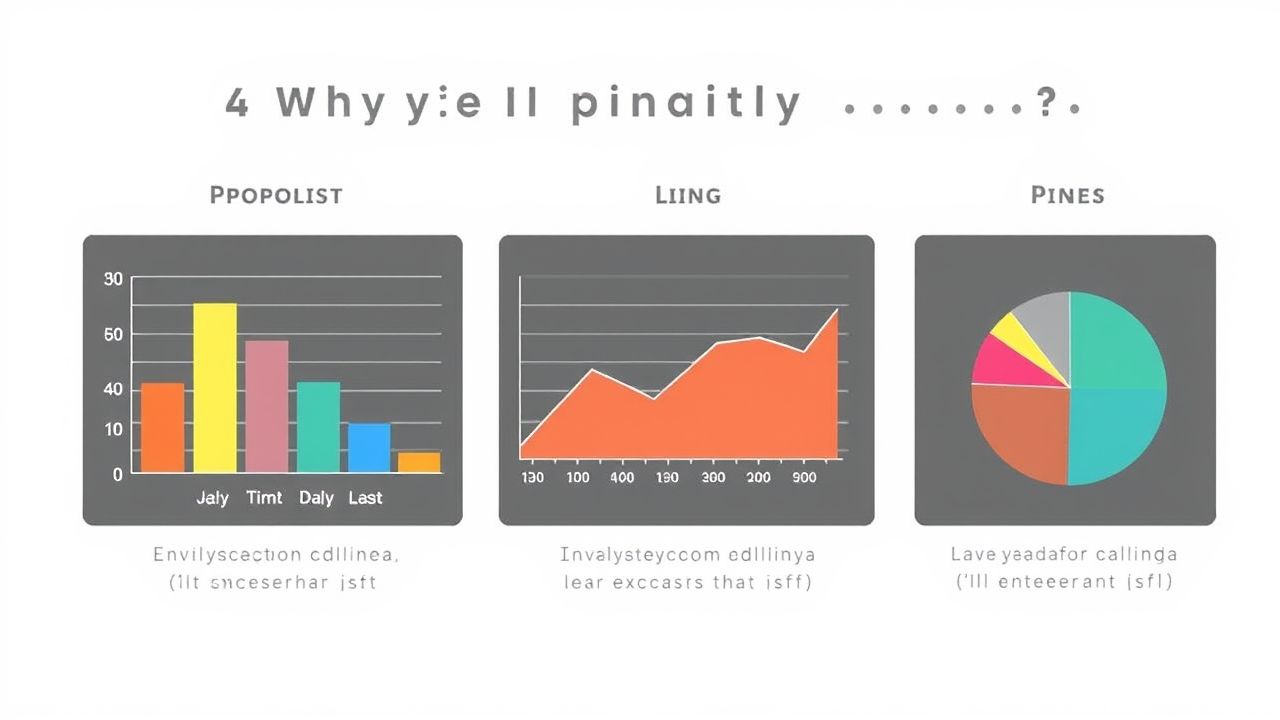 So Sánh Các Loại Biểu Đồ Cơ Bản: Cột, Đường, Tròn – Khi Nào Dùng Gì Cho Hiệu Quả?
So Sánh Các Loại Biểu Đồ Cơ Bản: Cột, Đường, Tròn – Khi Nào Dùng Gì Cho Hiệu Quả?